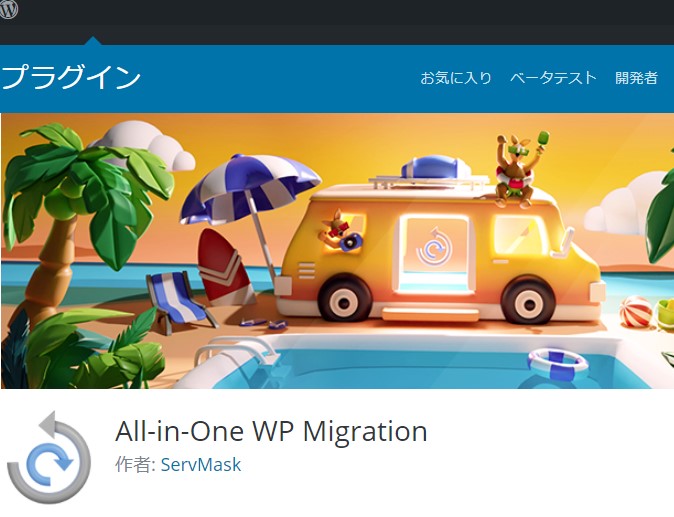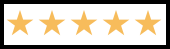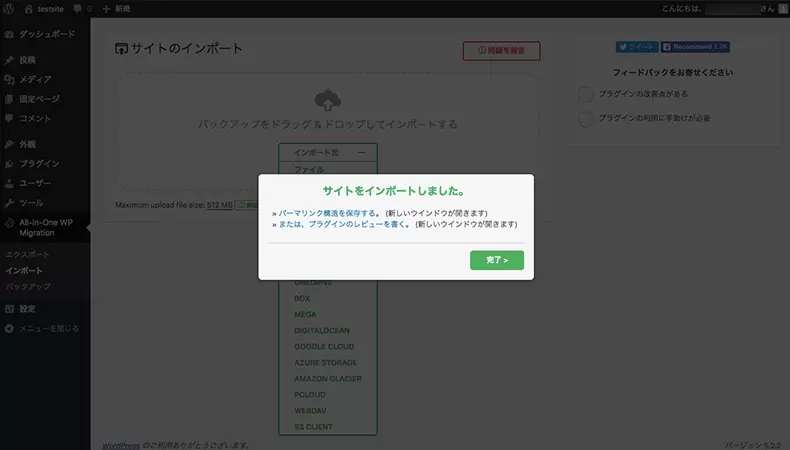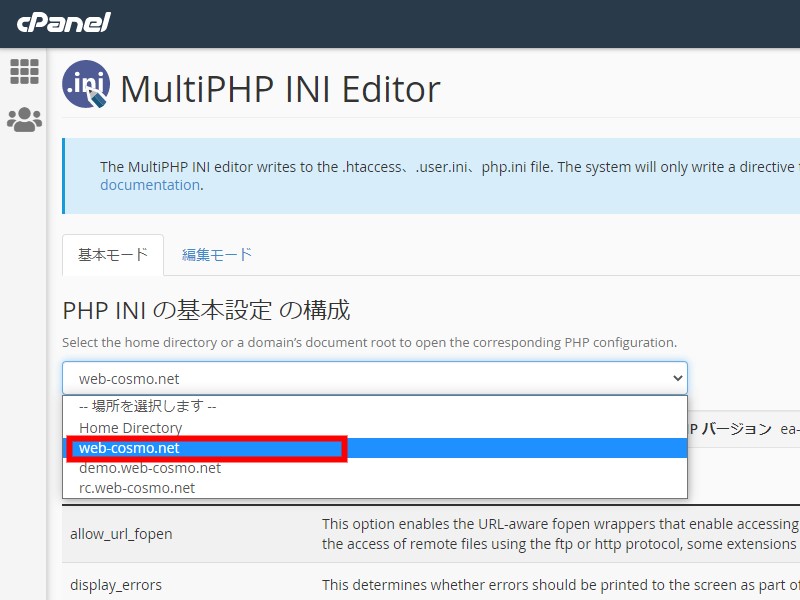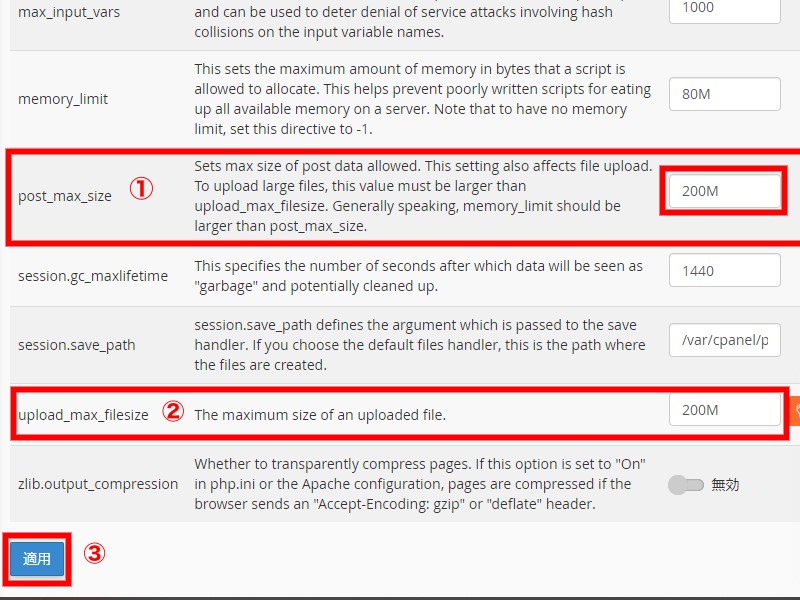コスモ企画
コスモ企画
この記事は以下のような方におすすめ!
- WordPress無料プラグイン「All-in-One WP Migration」-無料プラグインのインストールから使い方がわからない?
- WordPress無料プラグイン「All-in-One WP Migration」-無料プラグインのインストールから使い方を紹介します。
サイトの引越しなどが簡単に行いたいと思いませんか?このプラグインですと簡単に行えます。単にバックアップファイルとは違い引越しを前提につくられているので便利なプラグインだと思います。デメリットはファイルのデーター量が多いためインポート時にファイル数が超えてしまう為、対処しないといけませんが各レンタルサーバーにお問い合わせください。弊社41serverをご利用いただいてるお客様は申し出ていただければ、無料で対処いたしますし、ご自身でも操作可能ですので下記を参照ください。
環境
| 環境データ項目 | DATA |
|---|
| 実施日 | 2021年秋(当時に作成されたデータです。) |
| プラグイン Ver | 7.50※バージョンによっては説明に食い違が生じます。 |
| WordPress Ver | 5.81 |
| PHP Ver | 7.4 |
図表による使い方
復元してみる
ここでは取得したバックアップデータを復元してみたいところですが、先にプラグインの仕様として、バックアップを取ったWordPressサイトと復元先のWordPressサイトの双方にプラグインをインストールしておく必要があります。
復元先が別のWordPressサイトの場合は双方に「All-in-One WP Migration」をインストールしておきましょう。
バックアップをとる(エクスポート)
プラグインをインストールしたら、ダッシュボード左メニュー【All-in-One WP Migration】→【エクスポート】に移動し、「高度なオプション」から不要なデータにチェックを入れて、「エクスポート先」を選択するだけです。
ダッシュボード左メニュー【All-in-One WP Migration】→【インポート】に移動し、「インポート元」からファイルを選択すれば復元が自動で開始されます。
エクスポート(完了)
バックアップが自動で始まりますので、ダウンロードしたら作業は完了です。
また、「高度なオプション」でバックアップを取る必要のないデータを選択できますが、こちらも特に指定がなければチェックを入れずに全データのバックアップをとっておくと良いでしょう。なお、当社ではスパムコメントやリビジョンは外すようにしています。
復元してみる
ここでは取得したバックアップデータを復元してみたいところですが、先にプラグインの仕様として、バックアップを取ったWordPressサイトと復元先のWordPressサイトの双方にプラグインをインストールしておく必要があります。
復元先が別のWordPressサイトの場合は双方に「All-in-One WP Migration」をインストールしておきましょう。
バックアップをとる(エクスポート)
プラグインをインストールしたら、ダッシュボード左メニュー【All-in-One WP Migration】→【エクスポート】に移動し、「高度なオプション」から不要なデータにチェックを入れて、「エクスポート先」を選択するだけです。
ダッシュボード左メニュー【All-in-One WP Migration】→【インポート】に移動し、「インポート元」からファイルを選択すれば復元が自動で開始されます。
エクスポート(完了)
バックアップが自動で始まりますので、ダウンロードしたら作業は完了です。
また、「高度なオプション」でバックアップを取る必要のないデータを選択できますが、こちらも特に指定がなければチェックを入れずに全データのバックアップをとっておくと良いでしょう。なお、当社ではスパムコメントやリビジョンは外すようにしています。
PDFファイルによる使い方マニュアル
当サイトをPDFファイルにいたしました。ダウンロードしてお使いください。
動画による使い方マニュアル
ファイルアップロード 容量の増やし方(弊社41serverのレンタルサーバーご利用の方)
サーバーコントロールパネル(cPanel)MultiPHP INI Editorを開く
通常サーバーのドメインを選択します。サーバーは以下すべてのPHPが対象となります。
サブドメインだけを選択する場合はサブドメイン名を選択します。
post_max_size、upload_max_filesizeを適宜数字を入力。
例)200M
PAGE TOP
このWebサイトではWebサイトの改善・サービスの向上のためにCookieを利用しています。
Cookieについての詳細の確認やCookieの利用拒否をおこないたい場合は 設定 にておこなうことができます。
Cookieを無効にする方法を含め、当社のCookieの使用については「個人情報保護方針」をお読みください(リンク先あり)。
Cookieの利用に同意いただける場合は、「同意する」ボタンを押してください。同意いただけない場合は、閲覧を中止してください。